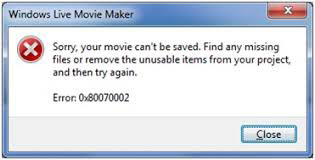Windows Movie Maker, znany również jako Windows Live Movie Maker w systemie Windows 7, to oprogramowanie do edycji wideo do tworzenia, edytuj filmy i publikuj je na YouTube, Facebooku, Vimeo, OneDrive i Flicker. Wiele osób próbuje znaleźć najnowszą wersję programu Windows Movie Maker (np. Windows Movie Maker 2017), która może być używana w systemie Windows 10. Jednak nie możesz go znaleźć nigdzie na komputerze z systemem Windows 10, ponieważ Microsoft zaprzestał programu Windows Movie Maker i oficjalnie usunięty do pobrania w dniu 10 stycznia 2017 r. Obecnie nie było następcy, który zastąpiłby Windows Movie Maker na Windows 10. Jak więc rozwiązać ten problem? Po prostu czytaj dalej i znajdź rozwiązanie poniżej.
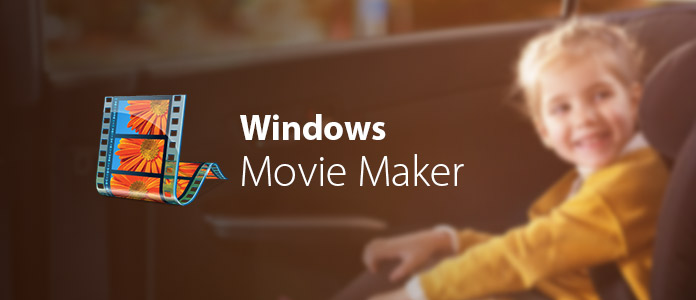
Windows Movie Maker jest częścią pakietu oprogramowania Windows Essentials. Możesz więc sprawdzić, czy możesz znaleźć Windows Movie Maker w tym pakiecie. Jeśli nie, może być konieczne ponowne pobranie programu Windows Movie Maker na komputer. Zgodnie ze śladami historii Windows Movie Maker, najnowsza wersja Windows Movie Maker - Windows Movie Maker 2012 (Wave 5) byłaby kompatybilna z Windows 10. Aby uzyskać Windows Movie Maker, pobierając cały pakiet Windows Live Essentials lub pobierając Windows Movie Maker 2012 bezpośrednio z innej witryny pobierania online, takiej jak Cnet, Softpedia, Softonic itp.
Jeśli wcześniej nie znasz programu Windows Movie Maker, przed pobraniem możesz sprawdzić, co możesz z nim zrobić i jego głównych funkcji.
Wersja 1: Windows Movie Maker został wydany po raz pierwszy w 2000 roku z Windows ME.
Wersja 2: Windows Movie Maker został uaktualniony do wersji 2.0 w systemie Windows XP, obsługując tworzenie plików DV AVI i WMV 8. A potem wsparcie Nagrywanie płyt DVD w następnej aktualizacji.
Wersja 3: Windows Movie Maker wydał kolejną wersję z systemem Windows Vista i obsługuje odtwarzanie na formatach Xbox 360 i DVD-MS.
Wersja 4: Windows Movie Maker, przemianowany na Windows Live Movie Maker 2009, został wydany w 2008 roku i jest dostarczany z pakietem Windows Live Essentials Suite w 2009 roku. Jest to całkowicie nowe oprogramowanie i nie może być kompatybilne z poprzednią wersją.
Wersja 5: Ostatnia wersja programu Windows Movie Maker - Windows Movie Maker 2012 została wydana w 2012 roku.
1. Efekty i tematy
Windows Movie Maker oferuje wiele efektów, szablonów, motywów i przejść, dzięki którym możesz zrobić dobry film. Posiada również nakładkę wideo (obraz w obrazie) i funkcję zielonego ekranu.
2. Narzędzia do edycji
Windows Movie Maker obsługuje podstawowe funkcje edycji wideo, takie jak kadrowanie, dzielenie i wycinanie filmów. Obsługuje także dodawanie do filmów muzyki w tle, napisów i znaku wodnego. Możesz także nagrywać filmy poklatkowe, zwolnione lub zatrzymane. Windows Movie Maker może także umożliwiać tworzenie pokazów slajdów i przechwytywanie filmów.
3. Tryb edycji wideo
Windows Movie Maker oferuje zarówno tryb scenorysów, jak i tryb osi czasu do tworzenia filmów.
4. Obsługiwane formaty plików
Format projektu: .mswmm i .wlmp;
Format wideo: WMV, ASF, WM, AVCHD (.m2ts, .mts, .m2t), MOV, QT, AVI, WTV, DRV-MS, MP4, M4V, 3GP, 3G2, K3G, MPEG, MPG, M1V, MP2 , MPV2, MOV, VOB.
Format audio: ASF, WM, WMA, AIF, AIFF, WAV, M4A, MP3;
Format zdjęć: JPEG, JPG, JFIF, JPE, TIFF, TIF, GIF, BMP, DIB, RLE, CIO, ICON, PNG, WDP.
Krok 1 Pobierz Windows Movie Maker i zainstaluj go na komputerze z systemem Windows. Wybierz filmy i zdjęcia ze swojego komputera, dotykając „Kliknij tutaj, aby przeglądać filmy i zdjęcia” po prawej stronie głównego interfejsu lub klikając przycisk „Dodaj wideo i zdjęcia” w górnym menu.
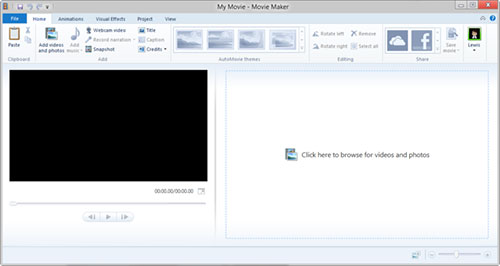
Krok 2 Następnie możesz rozpocząć edycję filmu. Przed edycją możesz wyświetlić podgląd filmu w lewej części głównego interfejsu. Ponieważ interfejs prawej części staje się trybem Storyboard, możesz zmienić określone wideo lub zdjęcie w inne miejsce, przeciągając je i upuszczając w wybrane miejsce.

Możesz zastosować tytuł, podpis, napisy i Motywy AutoMovie do twojego filmu zgodnie z twoimi potrzebami. Zmień górną kartę na Animacja po części możesz użyć „przejścia” i „przesuwania i powiększania”, aby zademonstrować wideo klatka po klatce, lub możesz wybrać jeden styl do zastosowania do całego filmu, klikając „Zastosuj do wszystkich”.
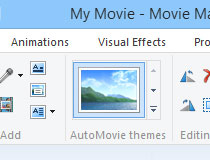
W przypadku efektów wizualnych możesz wybrać odpowiedni efekt (Rozmycie, Wykrywanie krawędzi, Czarno-biały, Ripper 3D, Zanikanie / Wyjście itp.), Który chcesz zastosować do filmu. Możesz także znaleźć odpowiedni film w tle, klikając „Dodaj muzykę”, aby wybrać muzykę z komputera lub bezpośrednio online (obsługiwane AudioMicro, Free Music Archive i Vimeo tylko obecnie). Możesz również ustawić parametr muzyki, taki jak wyciszanie i zanikanie, czas rozpoczęcia i czas zakończenia itp.
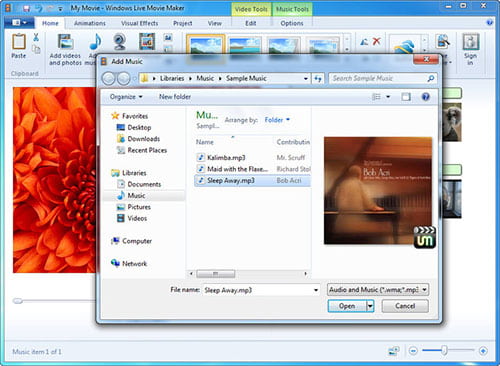
Krok 3 Po edycji możesz kliknąć przycisk „Zapisz film”, aby wybrać format eksportu wideo. Istnieje wiele formatów wideo, które możesz wybrać. Możesz także wykonać pewne ustawienia niestandardowe (rozdzielczość, szybkość transmisji, częstotliwość klatek i format audio) przed zapisaniem. Możesz również zapisać go jako projekt do dalszej edycji, udostępnić go znajomym i rodzinie, publikując film na Facebooku, YouTube itp. W okienku „Udostępnij” lub nagrać go bezpośrednio na dysku DVD.
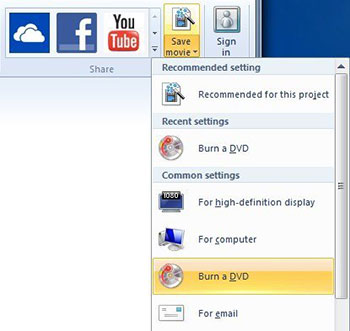
1. Nie można uruchomić programu Windows Movie Maker lub nie można go otworzyć
Jeśli podczas otwierania programu wystąpi błąd Windows Movie Maker, musisz najpierw upewnić się, że komputer spełnia wszystkie wymagania systemowe. Jeśli nadal nie działa, musisz spróbować zaktualizować sterownik karty graficznej i sprawdzić, czy system Windows ma najnowsze sterowniki. Poza tym możesz także zainstalować najnowszą wersję programu Windows Movie Maker 2012, aby sprawdzić, czy może działać.
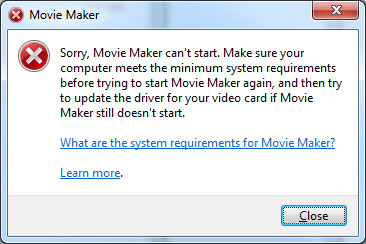
2. Windows Movie Maker przestaje działać
Jeśli zobaczysz wyskakujące okienko z komunikatem „Windows Movie Maker przestał działać”, może to spowodować zainstalowanie niezgodnego filtra wideo. Spróbuj uruchomić program Windows Movie Maker w trybie awaryjnym, aby nie można załadować niezgodnego filtra wideo. Zainstaluj zgodny filtr wideo, aby rozwiązać problem. Czasami możesz także spróbować odinstalować i ponownie zainstalować program Windows Movie Maker, aby sprawdzić, czy można go łatwo rozwiązać.
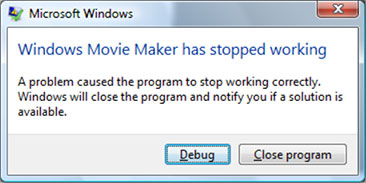
3. Windows Movie Maker nie ma dźwięku
Upewnij się, że Twój film ma słyszalny dźwięk na innym komputerze lub urządzeniu. Jeśli tak, wpisz słowo „usługa” w polu wyszukiwania, wybierz Windows Audio z listy, a następnie zatrzymaj i uruchom usługę ponownie, aby sprawdzić, czy Windows Movie Maker może ponownie odtworzyć dźwięk.
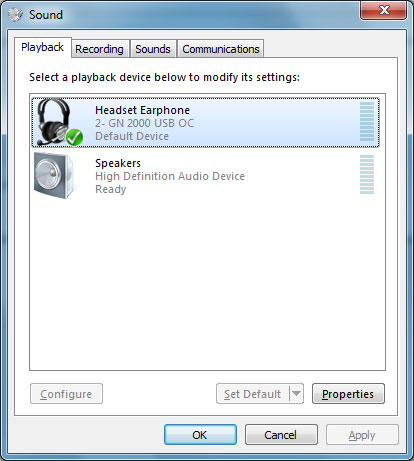
4. Windows Movie Maker nie może nagrywać plików
Najpierw upewnij się, że kamera internetowa podłączona do systemu Windows nie jest używana przez inny program oprócz Windows Movie Maker. Jeśli nadal nie działa, odłącz i ponownie podłącz kamerę internetową do komputera, a nawet uruchom ponownie komputer, aby sprawdzić, czy może nagrywać ponownie. W większości przypadków działa.
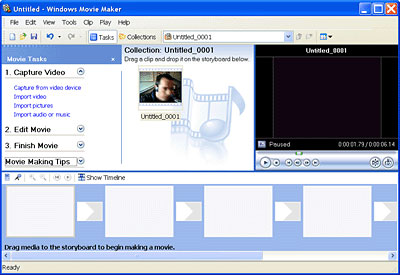
5. Kody błędów Windows Movie Maker
Ogólnie rzecz biorąc, większość kodów błędów byłaby spowodowana importem formatów plików, które nie są obsługiwane przez program Windows Movie Maker. Lepiej więc importuj tylko odpowiednie formaty wideo (WMV), audio (WMV / WAV) lub zdjęcia (JPG / BMP) do oprogramowania.